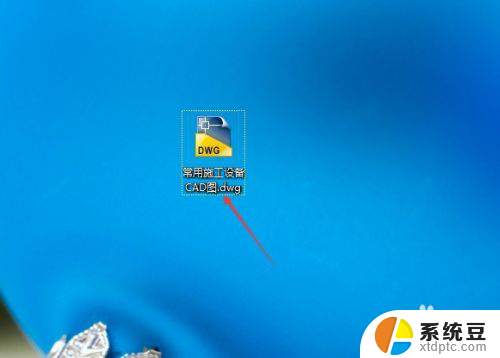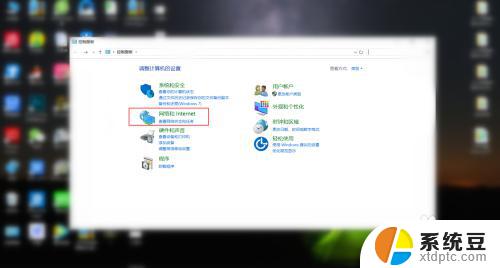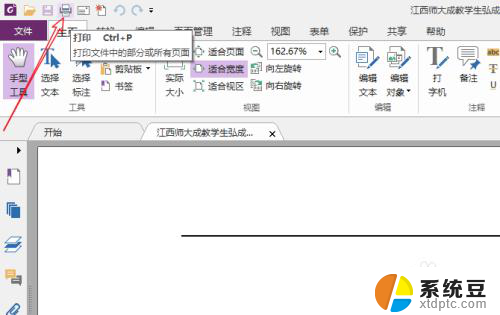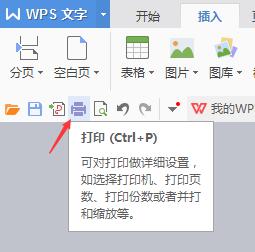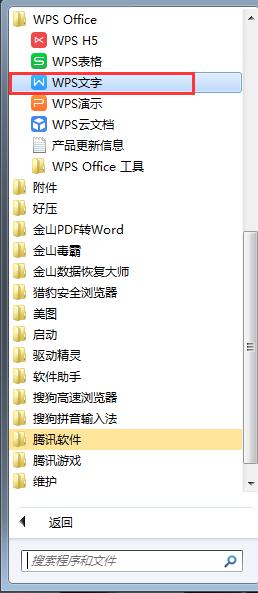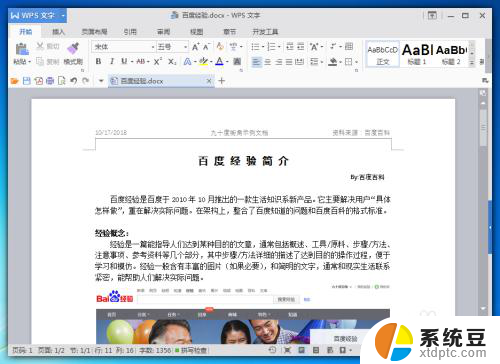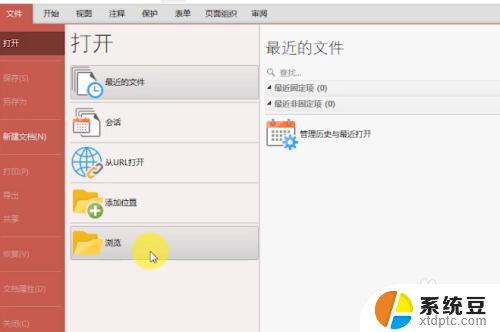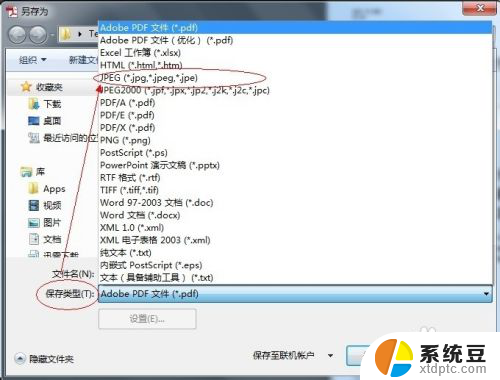cad打印pdf如何关闭自动弹出 CAD文件转换为PDF后如何自动打开
更新时间:2025-03-25 15:59:56作者:xtliu
在CAD打印PDF文件时,有时候会遇到自动弹出PDF文件的情况,让人感到困扰,而对于CAD文件转换为PDF后自动打开的问题,也让人们感到头疼。在这种情况下,我们需要找到合适的方法来关闭自动弹出和自动打开功能,以便更好地管理和控制CAD文件的转换和打印过程。接下来我们将介绍一些实用的方法和技巧,帮助大家解决这些问题。
方法如下:
1.首先,我们随便打开一份CAD图纸;
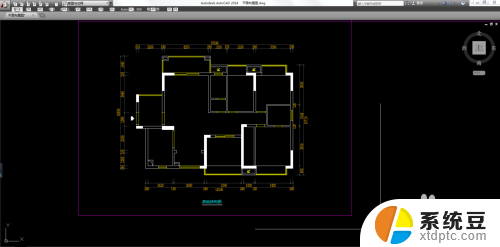
2.然后ctrl+P打印,出现如图对话框。将图中红线部分打印机改为Dwg To PDF,若之前打印过可直接在上面名称那里选择上一次打印,然后选好打印窗口以及图纸尺寸,点击打印机/绘图仪旁边的特性;
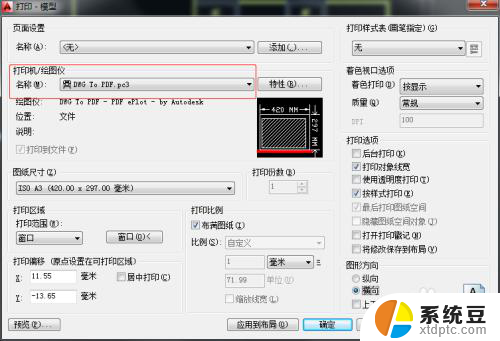
3.点击特性出现如下对话框,先选中红色方框内自定义特性。然后点击绿色方框内自定义特性;
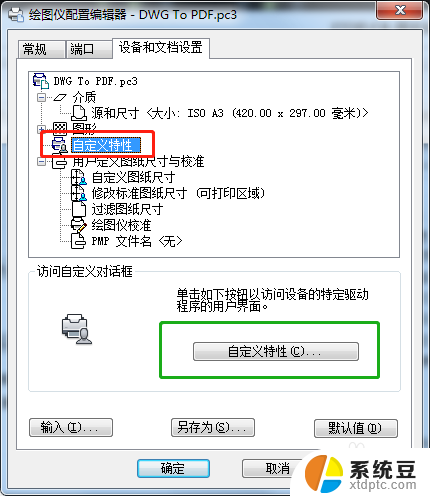
4.点击自定义特性来到如下对话框,取消勾选红色方框内“完成后在PDF查看器中打开”。确定即可,这样再打印PDF的时候,PDF文件就不会自动打开了。
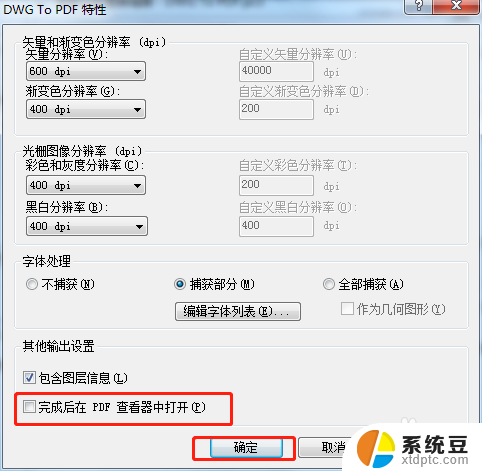
以上就是cad打印pdf如何关闭自动弹出的全部内容,还有不清楚的用户就可以参考一下小编的步骤进行操作,希望能够对大家有所帮助。